
Главная страница Случайная страница
Разделы сайта
АвтомобилиАстрономияБиологияГеографияДом и садДругие языкиДругоеИнформатикаИсторияКультураЛитератураЛогикаМатематикаМедицинаМеталлургияМеханикаОбразованиеОхрана трудаПедагогикаПолитикаПравоПсихологияРелигияРиторикаСоциологияСпортСтроительствоТехнологияТуризмФизикаФилософияФинансыХимияЧерчениеЭкологияЭкономикаЭлектроника
Построение горизонтальных жалюзи
|
|
При выполнении задания:
1. Создание улучшенных примитивов;
2. Редактирование объектов;
3. Использование образцов при клонировании;
4. Поворот объектов.
Порядок выполнения задания:
- построение одиночной полоски жалюзи;
- тиражирование с использованием массива;
- поворот всех составляющих массива.
*Перед началом не забудьте произвести настройку сетки для удобства и контроля при построении.





Также необходимо настроить единицы измерения Customize / Unit Setup и активизировать привязки.
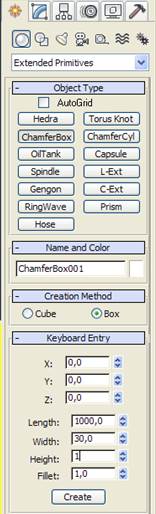


В проекционном окне (вид сверху) постройте при помощи улучшенного примитива Chamferbox одну из полосок жалюзи - прямоугольный параллелепипед размером в плане 1000 × 30 × 1 мм.
Для этого воспользуемся числовым вводом. Введите численные значения не выходя из режима построения и нажмите Create.
* Если Вы вышли из режима построения необходимо выделить объект и щелкнуть на клавише Modify  , после чего ввести необходимые значения.
, после чего ввести необходимые значения.
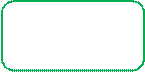

 Положение объекта в пространстве
Положение объекта в пространстве
 Параметры объекта
Параметры объекта
Для скругления концов воспользуемся модификатором Taper (Заострение).


Обратите внимание на взаимодействие изменяемых параметров, а также назначение осей для получения соответствующего эффекта.
Далее воспользуемся модификатором Bend для изгиба полоски жалюзи.
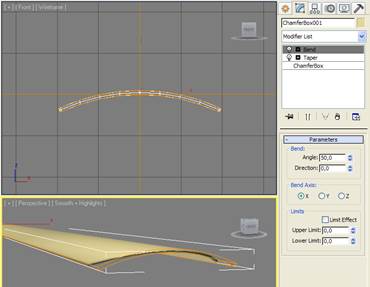
После завершения измените название и при необходимости выберите цвет.


Теперь произведём тиражирование с помощью диалогового окна массива.

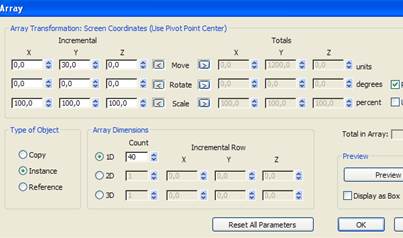
Для этого выделите объект, вызовите диалоговое окно массива. Задайте линейный массив. Приращение по оси Y = 30мм, количество элементов в счетчике Count - 40. Тип клона – образец (Instance).
 Выделите все построенные объекты. Задайте центром трансформации центры одиночных объектов
Выделите все построенные объекты. Задайте центром трансформации центры одиночных объектов  .
.
Теперь произведём поворот всех составляющих жалюзи на 45° относительно оси Z. Для этого сделайте щелчок правой кнопкой мыши на соответствующей повороту пиктограмме и задайте значение в соответствующей строке Z, нажмите Enter.
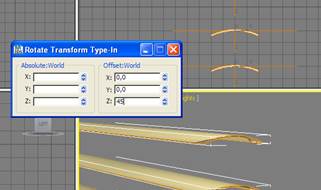

Обратите внимание, что при изменении геометрических параметров одного объекта будет происходить изменения всех остальных, поскольку «образец», как оригинал, так и любой из образов переносит эти свойства на остальные составляющие группы.
Добавьте верхнюю планку для имитации жалюзи в сборе, и отрегулируйте её положение в пространстве при включенной пиктограмме, определяющей перемещение объектов  . Для этого можно использовать абсолютный или относительный ввод в соответствующие окна.
. Для этого можно использовать абсолютный или относительный ввод в соответствующие окна.

Выделите все объекты и объедините их в группу 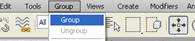 .
.
Имя группе задайте «Горизонтальные жалюзи». После этого можно производить ряд действий с группой, как с одним объектом.
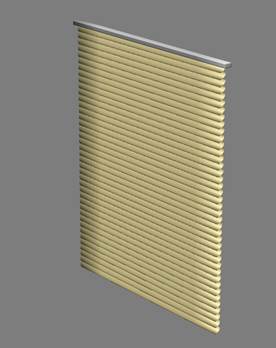

|
|